
こんにちは、最近寝不足のにゃまんです。
前回作成したサイトマップをサーバーにアップロードし、Google Search Consoleで登録してみたいと思います。
前回の記事は、【Webサイト構築】 サイトマップとは?xmlファイルの作り方と送り方
目次
サイトマップの設置方法と置き場所
まず、FFFTPなどのFTPソフトを使って、対象のサイトにアップロードします。
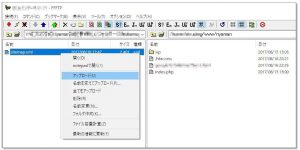
設置場所は、サイト内でしたらどこでも良いみたいですが、今回は判りやすいようにドメインの直下にしました。
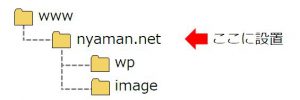
これで、サイトマップの設置は完了です。
次は、Google Search Consoleにサイトマップを置いた場所を知らせて、読み込んでもらいます。
サイトマップの登録方法
Google Search Consoleの左のメニューの「クロール」→「サイトマップ」で開きます。
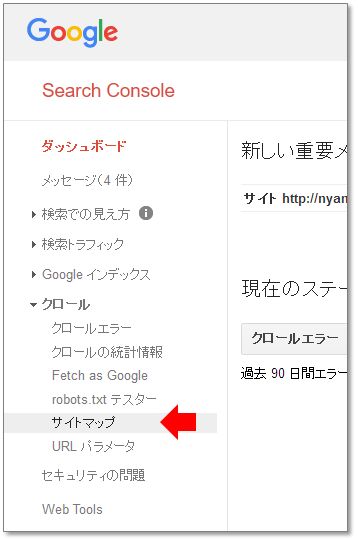
次に、右上の赤い「サイトマップの追加テスト」ボタンをクリックします。
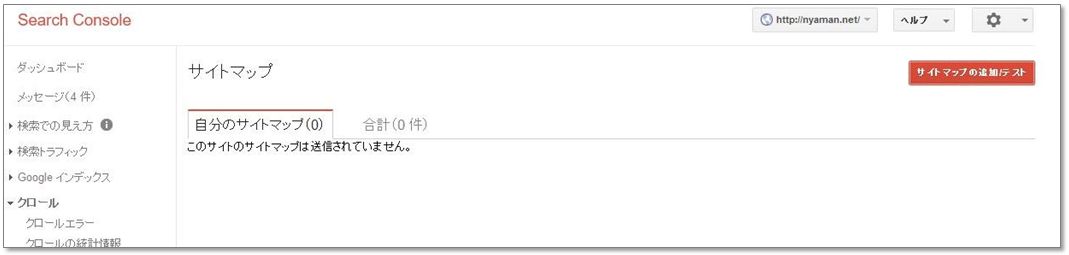
URL入力欄に、サイトマップを置いた場所を入力します。
今回は、ドメイン直下に置いたので、ファイル名のみです。
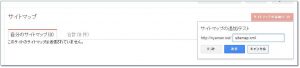
入力したら、サイトマップのファイルにエラーが無いかチェックするため、「テスト」ボタンをクリックします。
エラーが見つからなければ、今度は「送信」ボタンをクリックして、サイトマップを登録します。
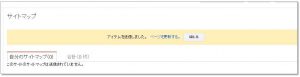
サイトマップに下のような青い棒グラフが表示されたらサイトマップ登録完了です。
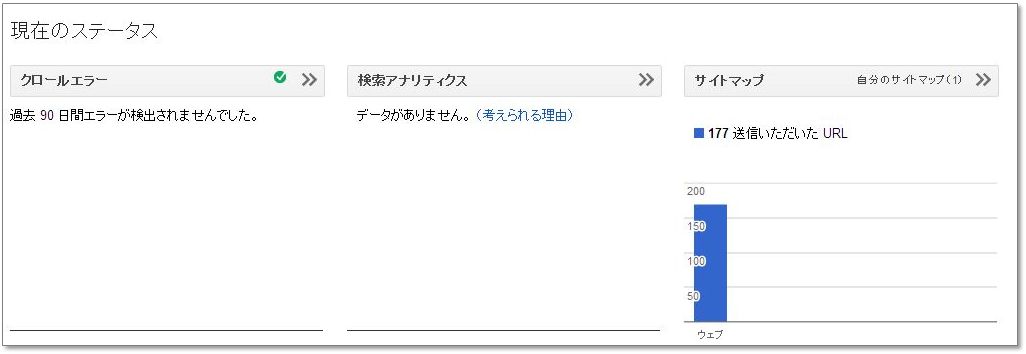
まとめ
サイトマップを送る事で、検索エンジンに正しい情報を伝えてクロールしてもらうことで、検索結果の精度も高くなるのではないかと思います。
特に始めたばかりのサイトの場合は、サイトマップを送っておいたほうが良いでしょう。
